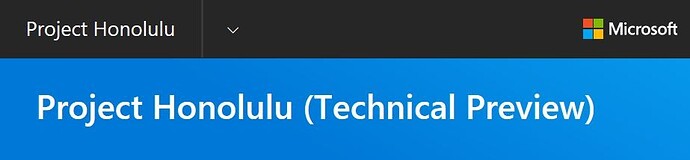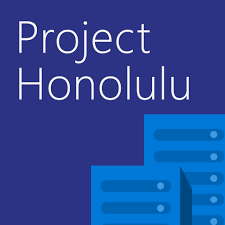
L’administration de Windows Server 2016 orienté vers la mode Cloud Computing. Avec le projet Honolulu présenté lors de la conférence Ignite 2017 à Orlando, Microsoft adapte l’administration de ses serveurs vers la tendance du marché. Finies les interfaces rigides codées en dur. Bienvenue à la console de type Web 2.0 embarquée dans du Dot.Net Framework.
Evolution des outils d’administration Windows Server
Depuis l’arrivée de Windows Serveur 2000 l’administration graphique des serveurs se faisait essentiellement par les consoles mmc. Avec Windows Server 2008 Powershell un bond vers le « passé » a permis aux administrateurs de scripter en ligne de commande les tâches les plus fastidieuses. Powershell a évolué et n’a plus rien à envier aux batch sous Unix / Linux. Cependant, il restait une étape à franchir : combler le vide entre les interfaces d’anciennes génération des consoles MMC et le Scripting nouvelle génération de Powershell. Alors que l’on s’attendait à une version Windows Server 2016 R2, Microsoft a juste annoncé le renouveau de la gestion des versions de ses systèmes d’exploitation. Comme sous Unix on aura une version nommée avec l’année sur 2 digits et le mois sur deux autres. Cependant les évolutions technologiques que les utilisateurs étaient en droit d’attendre d’une version R2 seront bien présentes. Nous avons sélecionné celle qui comblera les administrateurs systèmes. Il s’agit du projet Honolulu qui prend en charge l’administration des serveurs Windows Server 2016 mais également Windows Server 2012.
Project Honolulu version en Technical Preview
Actuellement disponible en téléchargement gratuit sur le site Microsoft après inscription le projet Honolulu est en version Technical Preview. Ce n’est pas la version définitive ni peut être même le nom final mais cette version est déjà très aboutie et pleinement fonctionnelle.
Honolulu pour administrer Hyper-V, Server Core, Nano Server
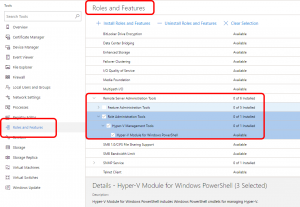
Lorsque les administrateurs devaient déployer l’hyperviseur Hyper-V, ils utilisaient régulièrement un Windows Standard ou Datacenter. Malgré l’existence d’une version entièrement gratuite nommée Windows Server HyperV (en version 2012, 2012 R2 ou 2016). Le frein était essentiellement l’administration de la machine qui se faisait essentiellement en ligne de commande Powershell. Bien sûr il était possible en installant les outils d’administrations Hyper-V sur une machine client d’administrer ensuite cette partie. Cependant de trop nombreuses tâches d’administration laissait un sentiment de déception dès lors que l’administrateur se trouvait dépourvu de toute console d’admin pertinente. Avec Honolulu ce sentiment d’impuissance est balayé. En offrant une console de nouvelle génération complète aux administrateurs ceux-ci seront plus moteurs pour déployer des versions de Windows Server en mode Core ou Nano Server c’est-à-dire sans interface graphique.
Honolulu et l’hyperconvergence HCI
Un des aspects mis en avant avec Honolulu est l’administration des clusters HCI, c’est-à-dire de l’hyper-convergence à la sauce Microsoft. L’hyper-convergence est surtout connu avec les serveurs Nutanix. En tant que précurseur dans ce domaine la console d’administration de Nutanix est très aboutie. On retrouve dans Honolulu un esprit semblable même si les outils embarqués et la vision est totalement différente à l’interface Prism de Nutanix.
Honolulu c’est quoi exactement ?
Honolulu est un outil d’administration déployé localement et basé sur interface Web nouvelle génération. Celui-ci regroupe l’ensemble des outils et consoles d’administration mmc dans un seul produit. Honolulu fonctionne dans l’esprit Cloud Computing. Il fonctionne cependant sans dépendance vis-à-vis d’Azure et peut donc être utilisé en local (On Premise). Avec Honolulu les administrateurs IT ont enfin un outil qui leur donne la main complète sur l’ensemble des aspects de l’administration des serveurs Windows Server 2012 et 2016.
Honolulu est donc une évolution moderne des outils que l’on appelle en anglais « in the box ». Il va devenir un outil complémentaire aux suites System Center et Operation Management. Cependant il est à noter qu’il n’a pas vocation à les remplacer. Honolulu est facilitateur de l’administration mais ne substitue pas aux tâches manuelles qui doivent être effectuée par les administrateurs.
Comment fonctionne Honolulu ?
Honolulu fonctionne avec un navigateur Internet. L’application embarquée permet prendre en charge les systèmes distants Windows Server 2016 et Windows 2012 R2 mais aussi Windows 2012. Windows Serveur 2008 n’étant plus supporté on peut dire qu’Honolulu permet l’administration de tous les serveurs Windows en entreprise.
Honolulu supporte différent navigateur Internet comme Microsoft Edge et Google Chrome. Pour les autres navigateurs il faudra tester. En effet, Microsoft ne s’est pas attardé sur l’utilisation par exemple avec Firefox. Cela ne signifie pas non plus que ce n’est pas compatible. Cela n’a juste pas été testé. Avec ma version de Firefox 56.0.1 (64 bits) je n’ai pas rencontré de problème particulier avec un usage basic et rapide.
Comment installer Honolulu ?
Honolulu peut être installé localement sur une machine Windows 10 ou Windows Server 2016. Il est également possible d’utiliser le mode passerelle qui va permettre d’obtenir un point d’accès central à l’administration de tous vos serveurs. C’est cette passerelle qui contactera ensuite chaque serveur à l’aide différente technologie comme Remote PowerShell ou Wmi sur WinRM.
Le déploiement d’Honolulu est très simple puisqu’il s’agit d’un paquet msi. Celui-ci peut être installé en local. En cas d’utilisation du mode passerelle, l’administrateur déclarera un enregistrement DNS afin de faciliter l’accès avec un point central.
Les versions prise en charge par Honolulu
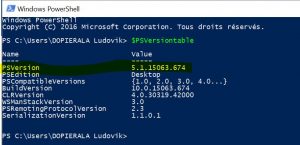
Honolulu prend en charge nativement les systèmes d’exploitation Windows Server 2016. Pour Windows Server 2012 il y aura quelques prérequis à respecter avant. En effet certaines fonctionnalités de PowerShell ne sont pas inclues directement dans Windows Server 2012. L’administrateur devra ainsi les déployer auparavant. Il en est de même avec Windows Server 2012 R2. Il s’agit de WMF version 5.0 ou supérieure (Windows Management Framework). Pour connaitre la version de WMF qui est déployée sur votre serveur ouvrez une session PowerShell et interrogez la variable $PSVersiontable pour vérifier que celle-ci est bien en version 5.0 minimum. Aujourd’hui vous pouvez télécharger la version 5.1 de WMF. De façon générale je vous conseille d’utiliser la dernière version de WMF.
Sécurisation d’Honolulu
Lorsque vous installez Honolulu sur votre poste de travail Windows 10, vous exécutez l’application avec votre d’utilisateur. L'interface utilisateur s'ouvrira dans un navigateur et vous serez authentifié avec votre compte d'utilisateur connecté. Ce sont ces informations d'identification qui serviront à Honolulu pour se connecter aux noeuds Windows Server que vous souhaitez administrer.
Sur Windows Server 2016 le fonctionnement est légèrement différent. Honolulu démarre un service réseau qui écoute sur le port que vous spécifiez lors de l'installation. Tout utilisateur qui a accès au port avec un navigateur Web et les droits de connexion vers la passerelle qui pourra ouvrir l'application. Mais comme l'application fonctionne avec les autorisations d'un service réseau, vous devez configurer une forme de délégation Kerberos sur le serveur pour obtenir une authentification unique. La machine Honolulu Gateway devra être approuvée pour déléguer au noeud cible. .
Pour conclure Microsoft a développé avec Honolulu un outil « in the box ». Celui-ci va permettre de simplifier l’administration de premier niveau des serveurs Windows depuis la version 2012. Ces machines peuvent être des machines virtuelles ou physiques. Elles peuvent également être déployée sur site ou dans le Cloud. La passerelle Honolulu permet d’obtenir une instance centralisée de l’outil afin d’accéder à l’ensemble des serveurs Windows de votre réseau.